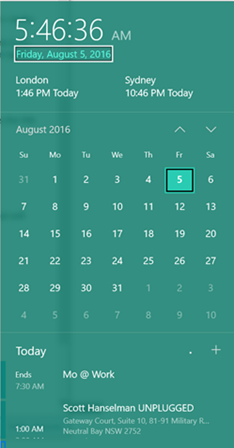Windows 10 “周年纪念版“的键盘快捷键集锦
[原文发表地址]: Collecting Windows 10 "Anniversary Edition" Keyboard Shortcuts
[原文发表时间]: August 5, ’16
在业内人士提供的一个内部的window 10‘反馈中心’应用程序上,有一个非常有用的Window 10 快捷键列表。应用程序的直接链接地址请点击这里。但是由于列表中有太多有用的信息是不能被共享的,所以我觉得他们应该不会介意我将列表中的内容复制在网页上。
还有一个非常有用的网页,是关于Window 7, 8.1 和10 的键盘快捷键列表。
“我们向团队的工程师提议分享一些他们最喜欢的(和一些较不为人知的)window 10 的快捷键。下面是我们整理的一些快捷键列表!”
注: 【新】表示window 10周年纪念版里新增的键盘快捷键
基本系统功能的快速访问:
- Ctrl + Shift + Esc: 打开任务管理器。
- WIN + F: 打开反馈中心,可以在反馈内容中附上截图。
- WIN + I: 打开‘设置’应用。
- WIN + L: 将锁住你的电脑。
- WIN + X: 打开上下文菜单, 浏览有用的高级功能。
- WIN + X and A: 以管理员权限打开命令提示符。
- WIN + X and P:打开控制面板。
- WIN + X and M: 打开设备管理器。
- WIN + X and U then S: 将你的电脑 进入休眠状态。
Scott: 或在大多数便携式计算机按下电源按钮,或合上盖子。
- WIN + Down: 最小化应用程序。
- WIN + Up: 最大化应用程序。
捕获屏幕上的内容:
- Alt + PrtScrn: 截取正在打开的窗口的截图并且复制到剪贴板。
- WIN + PrtScrn: 截取整个桌面的截图并将图片保存到您的用户配置文件路径下的截图文件夹中。
- WIN + Alt + R: 启动/停止录制你的应用程序和游戏。
操纵你的文件资源管理器:
- 在文件资源管理器或浏览器上按下ALT + D: 光标锁定到地址栏中。
- 在文件夹上按下F2: 重新命名你的文件夹。
- 在文件资源管理器上按下Shift + 单击右键: 将会给你提供以任何文件作为起始路径去启动命令提示符选项。
- 在文件夹上按下Shift + 单击右键: 添加“复制路径”到上下文菜单。
Scott: 这两个操作很好用,复制路径非常有用并且已经使用了很多年。
关于任务栏:
- WIN + <数字>: 打开任务栏上数字表示的那个位置的图标(应用程序)
- 【新】 WIN + Alt + D: 在任务栏弹出日期和时间窗口
Scott说:我很喜欢windows 10 上的日历。你只需要在右下角单击时钟,不仅可以打开时钟和日历,而且日历中还会有你的日程安排。我认为Windows 10 应该包括更多的东西,比 如整合你的邮件、日历、计划及行程到操作系统中,而不仅仅是在应用程序中,这也是我喜欢动态磁贴的原因。我喜欢在无需启动正式程序时就能看到一些信息。所以,我喜欢IOS和Android上的那些小工具。
- WIN + S:搜索应用程序和文件。只需要键入应用程序名称(部分关键字)或可执行文件的名称(如果知道的话)并按回车键。如果你需要高级一点的可以按 Ctrl + Shift + Enter。
- WIN + Shift + <number>:打开一个新的在任务栏指定位置上的应用程序(就像按住Shift + 单击这个图标)
- WIN + Shift + Ctrl + <number>:以管理员权限打开一个新的在任务栏指定位置上的应用程序窗口。
远程桌面和虚拟桌面:
- CTRL + ALT + ß:将键盘的焦点从虚拟机更换到本地主机上。
- CTRL + ALT + HOME:将键盘的焦点从远程桌面更换到本地主机上。
举个例子,在一个虚拟机中,当你操作CTRL + ALT + ß,然后按 ALT + TAB 键,可以将焦点切换到开发机器的一个应用程序。
Cortana:
- 【新】 WIN + Shift + C: 打开Cortana 去听讯息。
其他键盘快捷方式:
- 在写字板上按下Alt + X: 用于显示/隐藏在写字板上选定的字符或单词的Unicode。
- 在UAC(用户账户控制)提示框上按下Alt + Y: 自动选择”是” 并且忽略提示。
- Ctrl + 滚动鼠标轮: 滚动鼠标轮可以放大或缩小操作系统的很多东西。
- Shift + F10: 无论鼠标的焦点在哪都会打开相应的上下文菜单。
这儿还有一些在Surface设备上有用的键盘快捷键:
- Fn + Left Arrow:到起始页
- Fn + Right Arrow:到最后一页
- Fn + Up Arrow:上一页
- Fn + Down Arrow: 下一页
- Fn + Del:增加屏幕亮度
- Fn + Backspace:降低屏幕亮度
- Fn + Spacebar:截取整个屏幕的截图并放到剪贴板上
- Fn + ALT + Spacebar:获取活动窗口的屏幕快照并将它放入剪贴板
你最喜欢的Windows键盘快捷键有哪些呢?